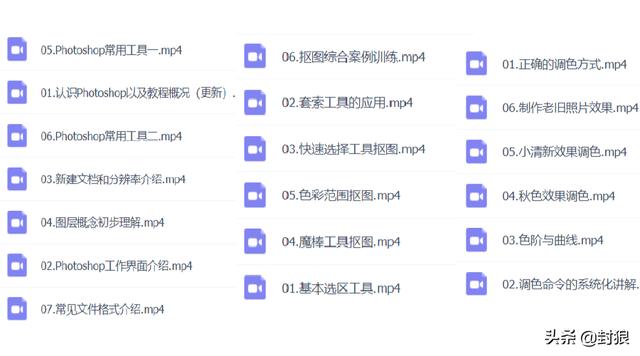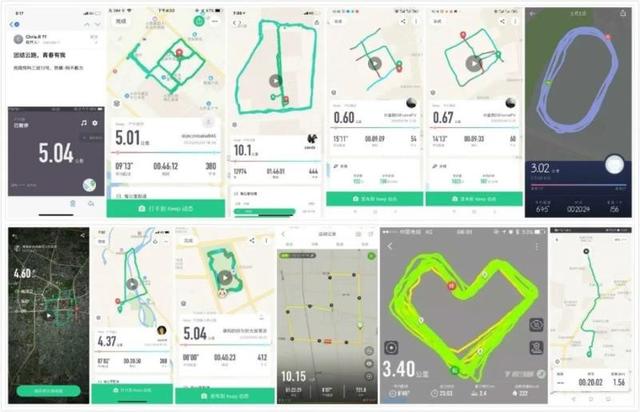1,首先打开头PS一步点击文件 新建项目

,1,首先打开头PS一步点击文件 新建项目
2,填写尺寸宽度 3240像素X高度1920像素,分辨率72,像素/英寸,颜色模式RGB/8位,背景默认

2,填写尺寸宽度 3240像素X高度1920像素,分辨率72,像素/英寸,颜色模式RGB/8位,背景默认
3,选择要制作封面的图片拖进PS背景图内

3,选择要制作封面的图片拖进PS背景图内
4,拖入PS内松开鼠标左键,拉倒左上角对齐后按住Shift键,鼠标在图片右下角拉倒图片到遮住白色背景图按回车键确认,这样图片尺寸就够大了

4,拖入PS内松开鼠标左键,拉倒左上角对齐后按住Shift键,鼠标在图片右下角拉倒图片到遮住白色背景图按回车
5,到刀片工具长按鼠标左键

5,到刀片工具长按鼠标左键
6,出现刀片选项后选刀片工具

6,出现刀片选项后选刀片工具
7,回到图片内右击鼠标,选划分切片

7,回到图片内右击鼠标,选划分切片
8,勾选垂直划分

8,勾选垂直划分
9,选分3

9,选分3
10,点击确定

10,点击确定
11,点击文件导出

11,点击文件导出
12,选格式JPEG再点存储

12,选格式JPEG再点存储
13,选导出的文件夹点确定

13,选导出的文件夹点确定
14,这样就完成了三张封面了

14,这样就完成了三张封面了
15,看看效果,记得点赞和关注我哦,有其他要学习的步骤都可以私信我教你

15,看看效果,记得点赞和关注我哦,有其他要学习的步骤都可以私信我教你

15,看看效果,记得点赞和关注我哦,有其他要学习的步骤都可以私信我教你

15,看看效果,记得点赞和关注我哦,有其他要学习的步骤都可以私信我教你

15,看看效果,记得点赞和关注我哦,有其他要学习的步骤都可以私信我教你

15,看看效果,记得点赞和关注我哦,有其他要学习的步骤都可以私信我教你
,